Langkah Demi Langkah Mengganti Skrin LCD Laptop Anda Sendiri

Skrin anda rosak?
Malas hantar ke kedai kerana:
- lokasi terlalu jauh?
- tiada masa?
- tiada kenderaan?
- kos terlalu mahal?
- takut ditipu?
Atau mungkin anda mempunyai sebab yang lain.
Seperti…
Anda lebih suka membaiki laptop sendiri tanpa mengharapkan bantuan orang lain.
Bagus!
Saya sukakan semangat anda.
Sebentar lagi saya akan tunjukkan caranya.
Umumnya, jika laptop telah berusia 3-5 tahun ke atas, saya yakin anda akan menemui beberapa masalah skrin seperti:
- menjadi putih
- bergaris mendatar atau menegak
- berkelip-kelip
- berwarna-warni
- gelap / malap
- pecah
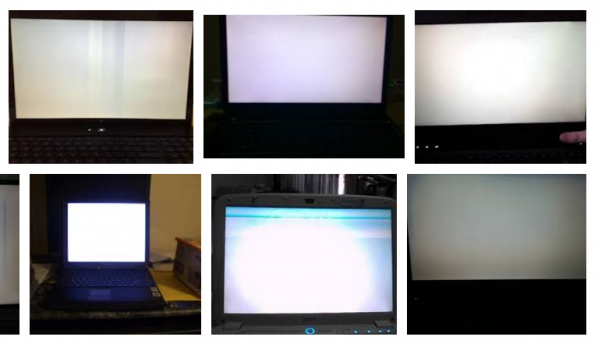
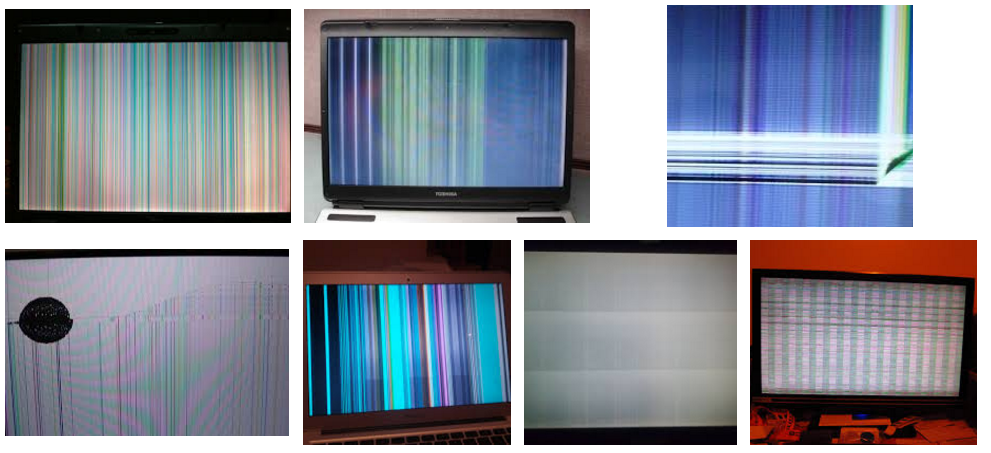

Tanda-tanda skrin anda rosak
Mudah.
Lihat dengan teliti sekiranya ada kesan retak atau pecah. Jika ada, anda perlu menukar skrin tersebut dengan skrin baharu.
Untuk masalah yang lain, anda perlu mengujinya terlebih dahulu.
Caranya?
Sambungkan laptop anda kepada monitor CRT/LCD, TV atau projektor dengan menggunakan kabel VGA atau HDMI.
Jika paparan pada monitor CRT/LCD normal, kita boleh andaikan masalah ini mungkin berpunca daripada kabel LVDS atau skrin laptop anda.
Jika sebaliknya?
Masalah mungkin berpunca daripada papan induk (motherboard) laptop anda.
Ingat, jangan silap diagnosis.
Untuk masalah skrin, anda mempunyai dua pilihan:
- hantar ke kedai komputer
- tukar sendiri
Jika anda buat pilihan yang pertama, masalah anda selesai di sini.
Cuma rajinkan diri anda untuk membuat tinjauan kos tersebut.
Setiap kedai menawarkan harga yang berbeza-beza bergantung kepada saiz skrin anda.
Jika anda ikut pilihan yang kedua, anda perlu bersedia dengan beberapa risiko yang ada.
Antaranya, mematahkan klip-klip pada bezel laptop sekiranya tidak dilakukan dengan berhati-hati.
Tapi kebaikannya kos dapat dikurangkan.
Sebelum saya teruskan, eloklah saya terangkan dulu cara memilih skrin gantian yang betul.
Ini sangat penting.
Ramai yang tersilap beli skrin gantian ini termasuklah saya dahulu.
Lihat nombor model skrin LCD anda
Ya, mungkin sedikit susah bagi yang tiada pengalaman.
Anda perlu bongkar dan lihat pada bahagian belakang skrin anda.
Biasanya kod pengilang dan saiz skrin disertakan pada nombor model.
Contohnya, nombor model B101AW06 bermaksud skrin ini dikeluarkan oleh AU Optronics dan saiz skrin tersebut adalah 10.1″.
Berikut adalah senarai pengeluar skrin LCD beserta dengan singkatan yang mereka gunakan:
- AU Optronics – B
- BOE Hydis – HB
- Chi Mei / Innolux – N
- Chunghwa – CLAA
- HannStar – HSD
- IVO – M
- LG Display – LP
- Samsung – LTN
- Sharp – LQ atau LM
- Toshiba – LTM atau LTD
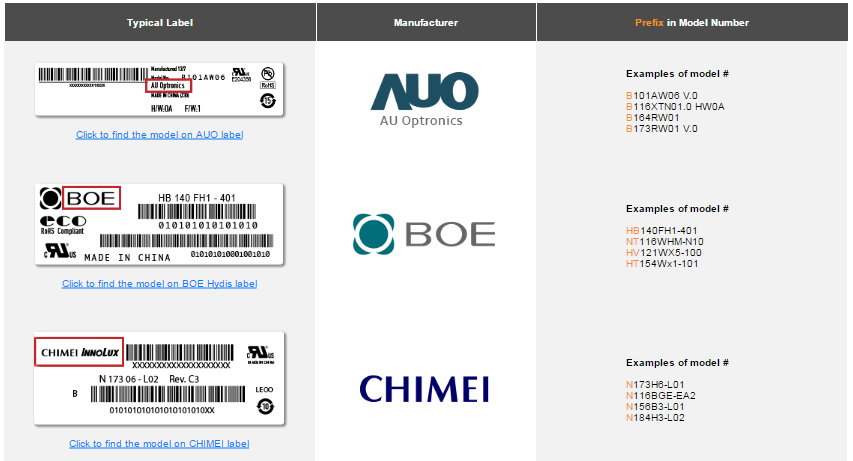
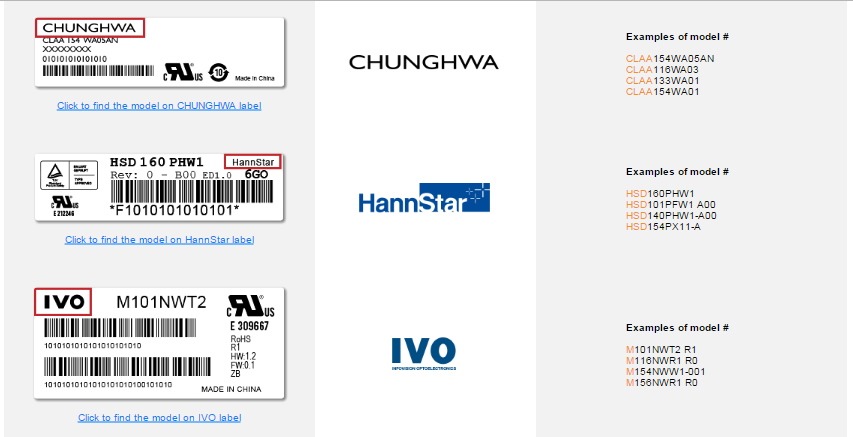
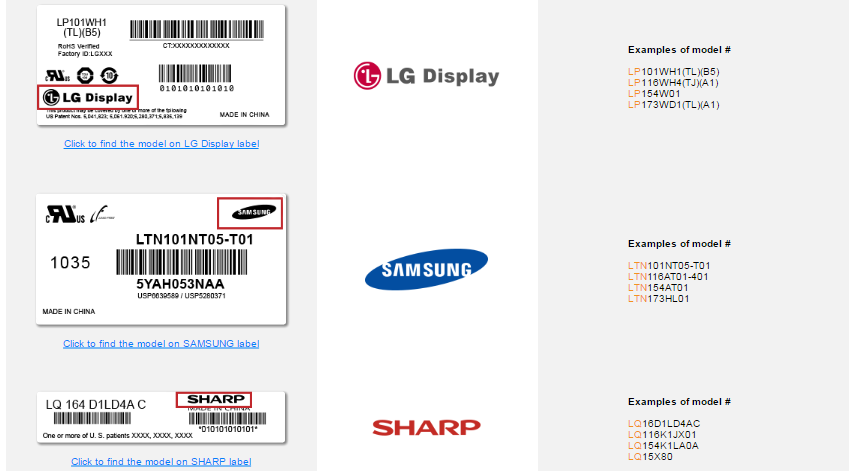

Langkah-langkah menentukan skrin yang tepat untuk laptop anda
Untuk membeli skrin baharu, anda perlu lihat perkara-perkara berikut:
- Saiz (size)
- Resolusi (resolution)
- Jenis lampu belakang (backlight type)
1. Saiz
Saiz skrin diukur dalam inci dan disukat dari sudut ke sudut. Lihat contoh di bawah.
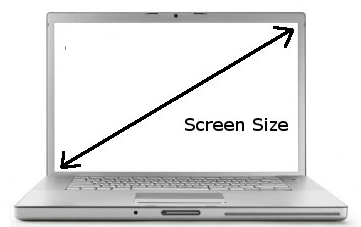
Skrin laptop ini juga boleh didapati dalam pelbagai saiz.
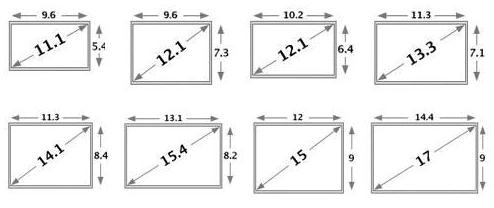
2. Resolusi
Resolusi skrin diukur dalam piksel mendatar dan menegak (contoh: 1024 x 768).
Ada beberapa cara hendak mengetahui resolusi skrin anda:
- Lihat nombor model pada belakang skrin laptop, kemudian Google…
- Semak kertas atau buku manual laptop anda
- Cari spesifikasi laptop di laman web pengeluar menggunakan nombor siri, tag perkhidmatan atau nombor model laptop anda
Contoh-contoh resolusi skrin yang perlu anda tahu:
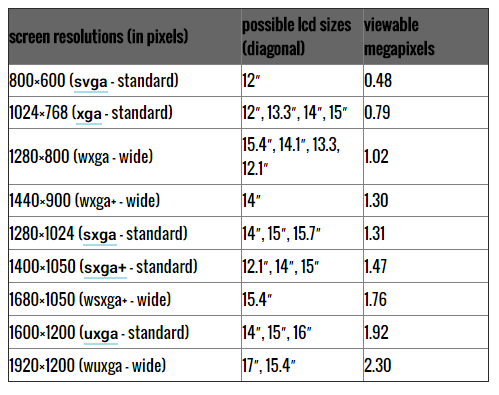
Ada yang tanya, bolehkah kita pakai resolusi rendah atau tinggi sedikit daripada skrin asal?
Nasihat daripada saya, gunakan resolusi yang sama.
Ada banyak kes bila anda gunakan resolusi yang tinggi daripada skrin asal, kad (atau cip) video pada laptop tidak responsif dan berfungsi.
Ya, saya tahu.
Memang ada yang berjaya menaik taraf resolusi skrin mereka tetapi risiko tersebut tetap ada.
Dengar ini baik-baik.
Kalau anda sayangkan papan induk (motherboard) anda, jangan ambil risiko ini.
3. Jenis lampu belakang
Skrin LCD memerlukan lampu belakang (backlight) untuk beroperasi.
Pada masa kini terdapat dua jenis sistem lampu belakang yang biasa digunakan:
- CCFL (Cold Cathode Fluorescent Light)
- LED (Light Emitting Diode)
CCFL ini pula terbahagi kepada dua:
1-CCFL – mengandungi 1 mentol (contains 1 bulb)

2-CCFL -mengandungi 2 mentol (contains 2 bulbs)
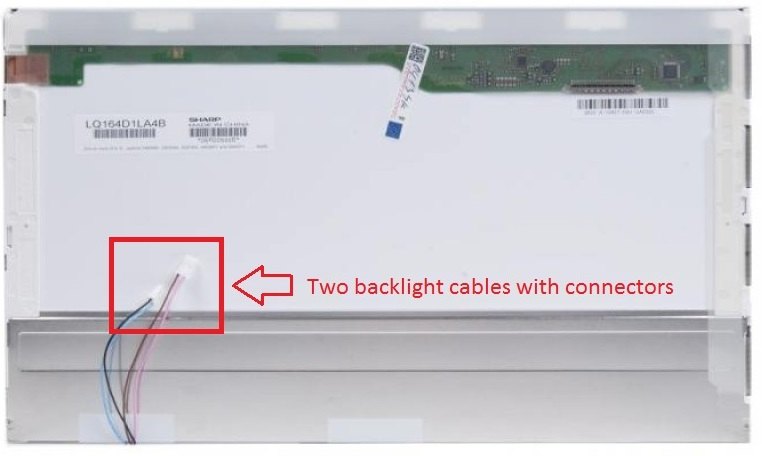
CCFL merupakan teknologi lama dan biasanya digunakan pada laptop lama manakala LED biasanya digunakan pada laptop masa kini.
Jadi pada dasarnya terdapat dua jenis skrin iaitu:
- LCD-CCFL
- LCD-LED
Kedua-dua jenis skrin ini tidak boleh bertukar tempat.
Dalam bahasa mudahnya, jika dulu skrin asal anda LCD-CCFL, anda tidak boleh menukar kepada LCD-LED.
Begitulah sebaliknya.
Kenapa tidak boleh?
Sebab penyambung (connector) kedua-duanya tidak sama.
Begitu juga dengan sumber kuasa yang digunakan.
Apa itu matte dan glossy screen finish?
Tidak terlalu penting.
Ini sebenarnya lebih kepada pilihan peribadi.
Skrin laptop dengan kemasan glossy dan matte sepenuhnya boleh bertukar tempat kerana perbezaan hanya dalam jenis kemasan permukaan skrin.
Ciri-ciri kemasan matte adalah seperti anti-silau dan menyerakkan pantulan cahaya.
Keburukkannya, ia agak kabur, kurang dari segi nisbah kontras, intensiti warna dan sudut tontonan.
Jenis paparan glossy pula lebih sesuai untuk kegunaan orang ramai.
Sesuai untuk melihat gambar, menonton video atau melayari Internet.
Dalam persekitaran bilik gelap, paparan berkilat (glossy) lebih menyeronokkan untuk tontonan.

Nama lain bagi skrin glossy mengikut pengilang laptop adalah:
- Acer – CrystalBrite
- Acorn – Vybrio
- AG Neovo – NeoV Optical Filter
- Ahtec – Glare
- Alienware – ClearView
- Apple – Glossy
- ASUS – ColorShine
- Averatec – AveraBrite
- Dell – TrueLife
- Everex – DiamondBrite
- Fujitsu – CrystalView, SuperFine
- Gateway – UltraBrite
- HP-Compaq BrightView
- IBM-Lenovo VibrantView
- LG – FineBrite
- NEC OptiClear, SuperShine
- Packard Bell – Diamond View
- Sager – Super Clear
- SONY – XBRITE, XBRITE-ECO, X-black, ClearBright, ClearPhoto LCD
- Toshiba – Clear SuperView
Anda masih bersama dengan saya?
Bagus!
Sekarang mari saya tunjukkan cara membuka dan memasang skrin laptop anda sendiri.
Sebelum itu, anda harus sediakan peralatan-peralatan asas seperti:
- Set pemutar skru
- Bekas skru
- Tali pergelangan tangan antistatik dan conductive mat
- Pry Tools
- Penyepit (tweezer)
- Berus antistatik
- Lampu meja
Cara-cara menukar skrin laptop anda
Dalam tutorial ini, saya menggunakan laptop jenama Acer sebagai contoh.
Berikut adalah spesifikasi laptop Acer Aspire 4349:
- Intel Celeron 1.60 GHz
- 2 GB DDR3 Memory
- 320 GB HDD
- 14.0″ HD Graphics
- DVD Super Multi DL drive
- Acer Nplify 802.11b/g/n
- 6-cell Li-ion battery

Sedikit sejarah tentang laptop ini…
Laptop ini terbiar agak lama. Bila terbiar, banyak serangga seperti semut akan datang bertandang.
Biasanya semut ini membuat sarang pada bahagian papan induk dan belakang skrin laptop.
Meskipun lama tersimpan, laptop ini masih boleh dihidupkan seperti biasa.
Tapi apa yang berlaku selepas itu…
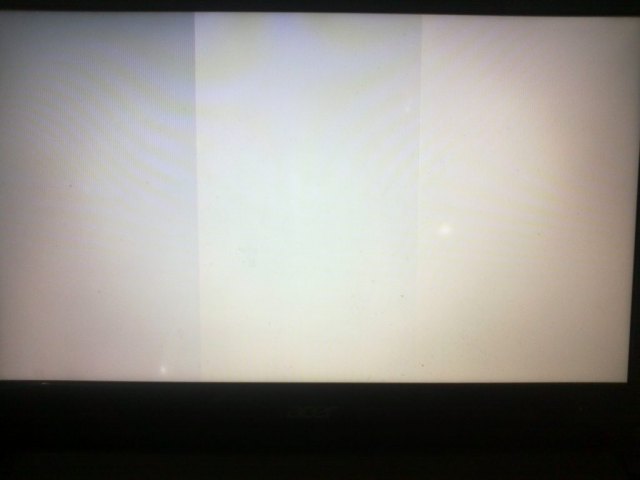
…paparan ini menjadi malap / gelap.
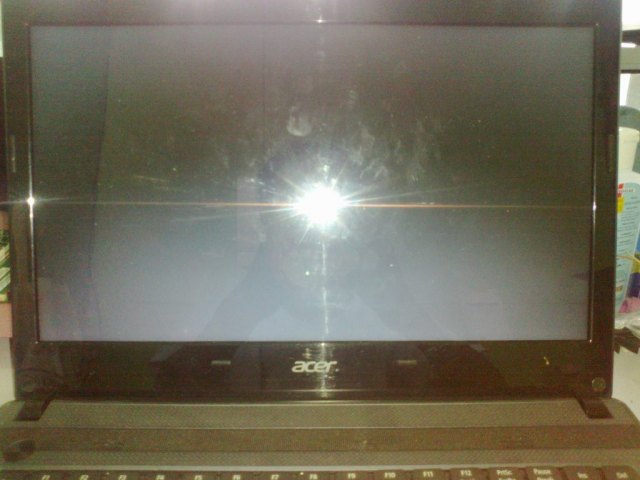
Nah, kalau ikut pengalaman, biasanya ini adalah masalah skrin laptop.
Tapi saya mahu pastikan sama ada skrin ini benar-benar rosak ataupun tidak.
Ingat lagi cara mengujinya?
Sambungkan laptop tersebut kepada monitor LCD dengan menggunakan kabel VGA atau HDMI.
Setelah disambung, paparan pada monitor LCD kembali normal. Ini menunjukkan kerosakan memang berpunca daripada skrin laptop.
Tapi, tunggu dulu.
Kena ingat juga, kadang-kadang kabel LVDS yang terputus pun boleh menunjukkan masalah yang sama.
Oleh itu, kena pastikan dulu kabel LVDS ini masih OK ataupun tidak.
Ikut pengalaman, kabel ini jarang rosak kecuali ia di digigit oleh semut atau tersepit pada engsel (hinge) laptop.
Jika kabel LVDS masih OK, cuba cabut dan pasang (reseat) semula beberapa kali.
Jika skrin pada laptop masih putih, fokus pada skrin LCD anda sekarang.

Mari kita teruskan.
Letakkan laptop pada tempat yang rata dan stabil seperti meja.
Ya, meja.
Jangan letakkan di lantai.

Cabut pengecas (charger/AC adapter) laptop anda.

Tanggalkan bateri laptop.

Tolak kad dummy ke dalam kemudian tarik ia keluar.

Tekan ke bawah pada lima selak pengunci sehingga papan kekunci terpisah daripada sistem.
Anda boleh gunakan pry tools untuk memudahkan anda membuka selak pengunci tersebut.

Angkat perlahan-lahan papan kekunci laptop.

Pusingkan papan kekunci. Cabut FPC papan kekunci (keyboard FPC) daripada papan induk.
Keyboard FPC = Keyboard Flexible Printed Circuit.
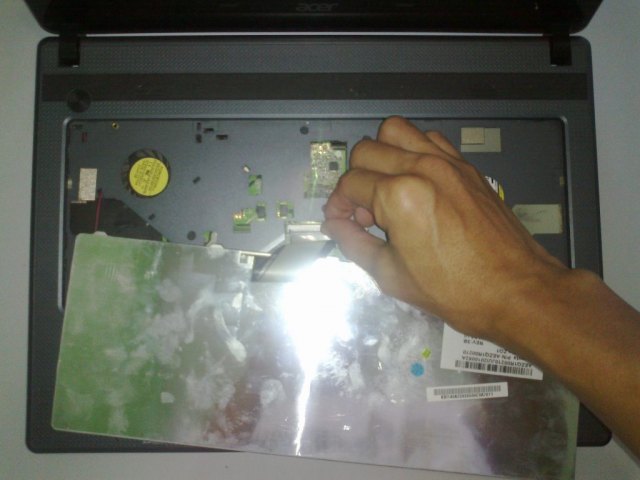
Buka 24 skru pada base assembly seperti yang ditunjukkan pada gambar di bawah.
Kumpul dan simpan skru pada bekas skru.

Angkat base assembly perlahan-lahan.
Jika perlu, gunakan pry tools untuk membuka klip pada base assembly.

Tanggalkan CD/DVD ROM (ODD module).

Tanggalkan antena WLAN dan kabel LVDS daripada papan induk.

Buka 4 skru daripada engsel LCD (LCD hinges).

Pisahkan base assembly daripada modul LCD.

Buka 2 skru daripada modul LCD.

Angkat bahagian bawah bezel sehingga terlepas daripada selak.

Lakukan pada bahagian sisi bezel.

Sila buka dengan berhati-hati.
Jangan main kasar… takut-takut ada klip yang patah pula.

Cari modul kamera (A) dalam modul LCD.

Tanggalkan kabel kamera dengan menggunakan jari atau tweezer.

Buka 6 skru (A) daripada panel LCD.

Keluarkan kabel LVDS (C) daripada panduan/pemandu kabel (cable guides).
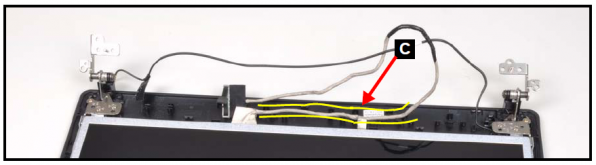
Keluarkan 6 skru (A) daripada LCD bracket.

Lihat bahagian belakang panel LCD. Sila periksa kabel LVDS sama ada ia masih dalam keadaan baik ataupun tidak.
Perhatikan gambar di bawah, belakang skrin laptop ini telah menjadi sarang semut (sudah dibersihkan).
Anda boleh gunakan berus untuk membuang semut-semut tersebut.
Saya bernasib baik kerana kabel LVDS ini masih dalam keadaan baik.

Keluarkan kabel LVDS (A) dari pelekat di belakang panel LCD.
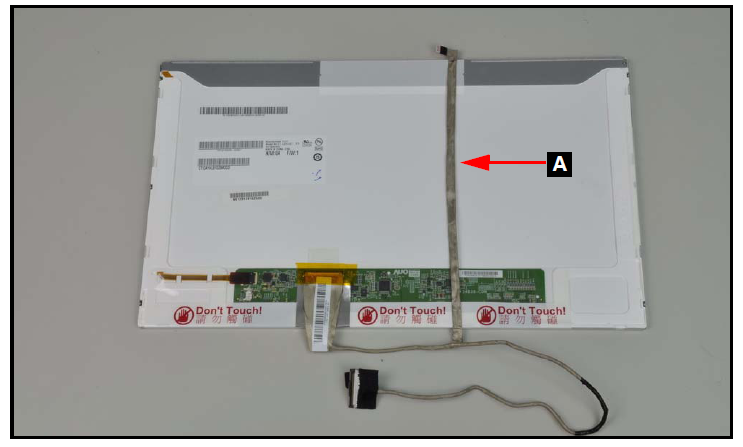
Keluarkan / buka pita kuning (B).

Bermula dari bahagian atas, keluarkan pita mylar (C) dan buka sambungan kabel LVDS dari penyambung panel LCD (D).
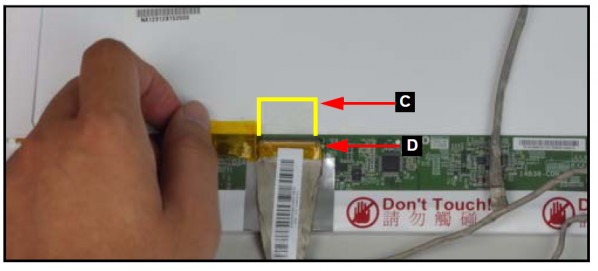
Seperti yang saya katakan sebelum ini, pastikan saiz skrin, resolusi dan jenis lampu belakang yang hendak ditukar adalah sama.

Pasangkan skrin baharu. Sambung semula kabel LVDS kepada penyambung panel LCD.

Jangan pasang habis dulu!
Periksa sama ada skrin baharu berfungsi dengan normal ataupun tidak.

Biarkan beberapa minit.
Sekiranya tiada masalah, anda boleh pasang semula skrin tersebut.

Pasang 6 skru pada LCD bracket dan 6 skru lagi pada panel LCD. Sambungkan kabel kamera. Pasang semula bezel dan 2 skru pada modul LCD.

Hati-hati agar skrin baharu tidak tercalar.

Pasangkan semula 4 skru pada engsel LCD. Pasang antena WLAN dan kabel LVDS pada papan induk.

Pasang semula CD/DVD ROM (ODD module).

Pasang semula base assembly.

Pasang semula semua 24 skru tersebut.

Pasang FPC papan kekunci dan masukkan semula kad dummy laptop.

Pasangkan bateri laptop dan sambungkan pengecas.

Hidupkan semula laptop untuk memastikan tiada masalah pada skrin baharu.
Tahniah!
Anda baru sahaja berjaya menukar skrin laptop anda sendiri.

Sebenarnya banyak langkah di atas anda boleh langkau.
Anda boleh buka bateri dan seterusnya menanggalkan skrin laptop anda.
Tetapi…
Cara ini agak berisiko bagi mereka yang tiada pengalaman langsung.
Klip-klip pada laptop ini mudah patah jika tidak dilakukan dengan berhati-hati.
Lagipun tutorial ini dibuat untuk anda yang tidak pernah menukar skrin laptop sendiri.
Berapa harga skrin laptop ini?
Harga skrin laptop adalah sekitar RM250-RM380 bergantung pada saiz skrin anda.
Harga di kedai komputer mungkin berbeza-beza kerana harga skrin + kos upah di setiap kedai tidak sama.
Di mana tempat yang murah hendak mencari skrin laptop?
Anda boleh beli di kedai komputer yang berdekatan dengan tempat tinggal anda atau beli secara dalam talian (online).
Saya akan berikan contoh bagaimana mencari skrin laptop yang tepat.
Sekali lagi kita gunakan Acer Aspire 4349 sebagai contoh.
Perkara pertama yang perlu dibuat adalah melihat nombor model skrin LCD ini.
Atau yang paling mudah adalah dengan pergi ke laman web Acer dan pilih bahagian Support.
Masukkan nombor siri atau SNID pada kotak carian yang disediakan dan klik butang Find.
Bagaimana hendak mencari nombor ini?
Lihat pada bahagian bawah laptop Acer anda.
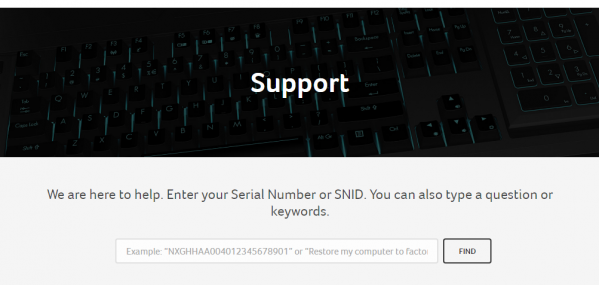
Klik pada Product Details seperti yang ditunjukkan di bawah.
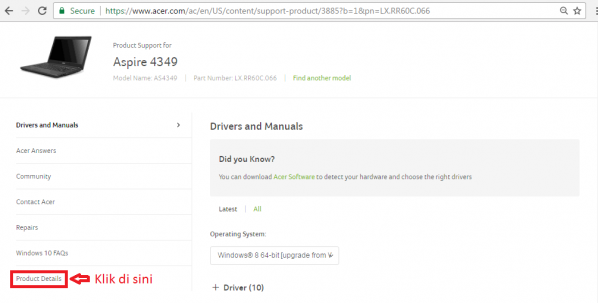
Anda boleh lihat spesifikasi laptop anda di sini.
Jadi, sekarang kita telah mengetahui saiz, resolusi dan jenis lampu belakang (backlight).
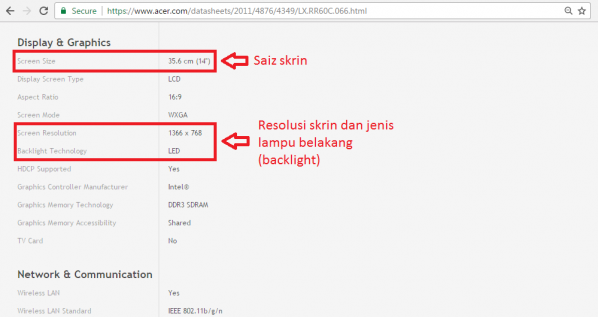
Pergi ke laman web Lelong atau Lazada.
Contoh di bawah adalah daripada laman web Lazada.
Taip nombor model skrin LCD. Contohnya skrin ini dikeluarkan oleh LG Display. Nombor model skrin LCD adalah LP140WH4-TLA1.
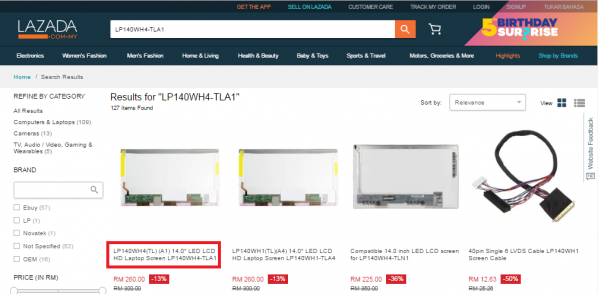
Pastikan saiz, resolusi dan jenis lampu belakang adalah sama seperti di Product Details di laman web Acer tadi.
Jika sama, anda baru sahaja menjumpai skrin LCD yang sesuai untuk laptop anda.
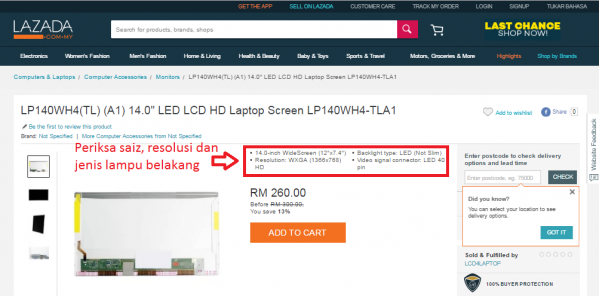
Apa pendapat anda? Senang?
Saya berharap dengan tutorial ini anda sudah mampu menukar skrin laptop anda sendiri.
Pastikan juga anda menjaga laptop dengan baik selepas ini.
Nota 1: Saya tidak menggalakkan anda membongkar notebook atau laptop anda sendiri sekiranya ia masih mempunyai tempoh jaminan (warranty).
Nota 2: Saya tidak akan bertanggungjawab di atas segala kerosakan pada laptop anda akibat daripada mengikuti tutorial ini.
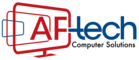
Salam en. Tq bg tunjuk ajar cara tkr skrin… byk ilmu dpt… mcmna nk tny en. mslh2 lain tntg laptop ni ye? Ada fb atau emel?
Hai Anna, kami boleh dihubungi sama ada melalui contact form di blog ini atau di Page Facebook rasmi kami.
salam… en. saya nak tanya kalau notebook bila on skrin gelap je tapi kalau suluh gn lampu nampak gambar window dia. kalau mcm tu ap sy perlu buat tukar skrin je @ lampu belakang je… dah hntar kedai tukar skrin (rm350) masa kt kadai test ok je…tp bila pkai x smpai seminggu rosak balik prob yg sama… minta pencerahan…tq
Hai Zam Ayeen, boleh saya tahu apa jenama & model komputer riba yang anda gunakan?
Untuk pengetahuan bersama, skrin komputer riba ada 2 jenis sama ada LCD-CCFL atau LCD-LED.
Kalau guna LCD-CCFL, kena periksa juga pada bahagian CCFL inverter.
Bagaimana dengan fungsi kecerahan (brightnes)?
Sudah periksa atau belum?
Biasanya kedai komputer akan bagi tempoh jaminan skrin komputer riba selama 1-3 bulan.
Pelik juga tu baru guna seminggu dah rosak balik.
Sukar hendak beri jawapan yang tepat sebab saya sendiri tidak tahu jenis skrin yang anda gunakan sekarang.
Screen yang di tukar itu bukannya screen yang baru sebaliknya, screen yang telah rosak secara halus yang tidak mudah untuk di kesan.
Bagi anda pengguna laptop anda bisa melakukan pengaturan brightness atau kecerahan screen dengan menekan kombinasi keyboard.
Hi….
nak tanya, harga tukar skrin COMPAQ berapa ya?
Hai Nurfarhana, harga untuk menukar skrin biasanya bergantung kepada saiz skrin komputer riba anda.
Semakin besar saiz skrin tersebut, maka kos juga akan semakin meningkat.
Boleh saya tahu apa model Compaq yang anda gunakan sekarang?
Saya hanya dapat memberi anggaran kasar di mana harga menukar skrin komputer riba ini boleh mencecah sekitar RM250-RM380.
Harga ini mungkin berbeza-beza kerana harga skrin + kos upah di setiap kedai adalah tidak sama.
Tukar skrin sebesar laptop 1 mlysia tu brpa ya…
Boleh saya tahu jenama dan model netbook 1Malaysia yang anda gunakan?
Biasanya saiz skrin netbook 1Malaysia adalah 10.1″.
Harga skrin ini lebih kurang RM150-RM180 (belum termasuk caj pemasangan sekiranya anda menghantar ke kedai komputer).
Salam.. info ni terbaik lah. terima kasih atas perkongsian
Hai Adam, saya sangat menghargainya. Terima kasih juga kerana sudi singgah di sini.
Salam saya pakai laptop dell..mslh skrin saya bergaris n warna warni..nampak windows dan boleh taip etc..cuma screennya berwarna,bergaris n sedikit kabur..adakah ini masalah skrin atau motherboard.
Hai Azmah, anda boleh menguji skrin komputer riba anda dengan menyambungkan kepada monitor CRT/LCD.
Sekiranya paparan pada monitor CRT/LCD adalah normal, ini bermaksud skrin komputer riba anda mempunyai masalah.
Mengikut pengalaman saya, sekiranya skrin anda mempunyai:
– garisan halus (menegak atau melintang)
– berwarna-warni
– sedikit kabur
..ini menunjukkan skrin komputer riba anda sedang mengalami kerosakan.
Ini biasanya disebabkan faktor usia skrin, pernah terjatuh dan anda meletakkan benda-benda berat di atas skrin.
Penyelesaiannya?
Tukar skrin komputer riba yang baharu.
Assalamualaikum.. admin
Nak tanya saya punya laptop acer aspire 4352 boleh upgrate RAM max berapa GB?
Terima kasih..
Hai Suhaidi, boleh berikan SNID komputer anda? Biasanya ia terletak di bahagian bawah kompute riba anda. Terima kasih.
Hai, skrin laptop saya separuh gelap/hitam. Mula2 bergaris garis makin lama dia mulai hitam/gelap. Agak2 berapa range untuk tukar skrin ya? Untuk laptop acer E1-572G
Hai Nabihah, kos penukaran skrin ini sekitar RM250-RM280 bergantung kepada kedai di mana anda hantar.
Hi admin.
Boleh tak menukar skrin dgn size yg sama tetapi berlainan model laptop..aspire4349 – aspire yg lain.
Hai Faisal, boleh tiada masalah.
Yang penting..
– SAIZ
– RESOLUSI
– JENIS LAMPU BELAKANG (BACKLIGHT)
..mesti sama dengan skrin yang hendak ditukar.
Semoga berjaya.
Skrin Acer Aspire saya tiba-tiba tidak responsif dak kemudian terpadam terus. Bila restart, ada garis bintik-bintik putih di skrin kemudian terus gelap. Kenapa ye tuan?
Hai Syam, cuba dahulu sambungkan komputer riba anda kepada monitor CRT/LCD dengan menggunakan kabel VGA atau HDMI.
Sekiranya paparan skrin pada monitor CRT/LCD normal, kemungkinan besar masalah ini berpunca daripada skrin komputer riba anda.
Jika paparan skrin pada monitor CRT/LCD sama seperti paparan skrin komputer riba anda, masalah ini mungkin disebabkan oleh..
– RAM
– Chipset, atau
– GPU
..yang sedang mengalami kerosakan.
Hye tumpang tanya. Anggaran harga tukar screen laptop Acer Aspire One series berapa ye ? Jenis screen kat sini tulis LED LCD. Saya tak pasti saiz scrren ni.
Hai Yan, harga skrin untuk Acer Aspire One sekitar RM180-RM200.
Anda perlu ingat harga ini mungkin tinggi sedikit sekiranya anda menghantar netbook anda ke kedai komputer.
Harap jawapan ini membantu anda.
kalau tukar skrin, folder dalam laptop hilang ke? senang kata laptop terformat ke?
Hai Aisyah, folder (atau data: dokumen, foto, muzik & video) biasanya di simpan di dalam cakera keras komputer riba kita.
Jangan risau, folder ini TIDAK AKAN HILANG sekiranya anda menukar skrin komputer riba anda.
Salam.laptop sy compaq cq43.bila tersentuh hjung skrin dia kdg2 laptop jd gelap.sleep kan dia pastu tekan backspce ok nyala smula.skrin rosak ke knp? Hntr kdai dia kata grafic card rosak.masa hntr tu on gelap trus.bawa blik try repair ok.tp tulah tsentuh skit dia gelap
Assalamualaikum tn, sy dah buka screen laptop sy, tp sy x tau nak cari model tu kat mana, sbb tulisanya x nampak dah
Hai Erie, boleh saya tahu jenama dan model komputer riba yang anda gunakan sekarang?
Biasanya ia ada tertulis di bahagian bawah atau belakang komputer riba anda.
ATAU..
Kadang-kadang ia tersembunyi di bahagian bateri (bateri perlu dibuka untuk melihat model komputer riba tersebut).
Terima kasih.
Assalammualaikum
Maaf ingin bartanya, apa pandangan encik dgn laptop 2 in 1 refurbished. Boleh tahan lama kah? Dan apa sy patut buat sekiranya sy berhasrat nak beli laptop 2 in 1 refurbished ini?
Hai Nur, “refurbished” (atau selalu dirujuk sebagai “reconditioned”, “refreshed”, “repaired”, “recertified” atau “like new”) adalah pengedaran produk yang sebelum ini dipulangkan kepada pengilang atau vendor atas pelbagai sebab seperti:
– tidak terjual di pasaran
– produk yang digunakan dalam ujian lapangan, paparan jualan atau demonstrasi
– produk dikembalikan atas apa jua sebab selain kecacatan dan diuji oleh pengilang
– produk dikembalikan kepada pengeluar kerana kotak atau produk tersebut rosak ketika penghantaran
Produk ini dibaiki oleh pengeluar asal dan dijual semula kepada pengguna.
Jika bajet anda tidak berapa tinggi, mungkin ini adalah pilihan yang tepat untuk anda. Antara kelebihannya:
– jauh lebih murah berbanding dengan komputer riba baharu
– jaminan selepas jualan
– keadaan kosmetik badan komputer riba seperti “baharu”
– diuji oleh pengilang asal sebelum dijual kepada pengguna akhir
Jangan keliru di antara “refurbished” dengan “used”.
Jika anda bercadang hendak membeli komputer riba 2-in-1 refurbished, sebaiknya anda uji dahulu komputer riba tersebut.
Kena pegang dan guna komputer riba tersebut dan pastikan semuanya berfungsi seperti baharu.
Jika anda membeli dalam talian (online) pula, sila lihat rating penjual dan ulasan pembeli sebelum ini.
Harap membantu anda.
Laptop saya hP.. Tp saya x tahu cara nak check no. Model laptop ni. Skrin nye ade putih dari kiri ke kanan di saparuh bahagian di bawah.
Hai Ain, product number (p/n) atau serial number (s/n) biasanya ada tertulis di bahagian bawah komputer riba ATAU di belakang bateri (bateri kena buka baru boleh nampak).
Biasanya masalah ini disebabkan oleh CCFL inverter (untuk komputer riba jenis lama) atau skrin LCD komputer riba anda.
Kadang-kadang kabel LVDS juga boleh menyumbang kepada masalah ini.
Anda boleh menguji skrin dengan menyambungkan komputer riba anda kepada monitor CRT/LCD, TV atau projektor (sama ada menggunakan kabel VGA atau HDMI).
Sekiranya paparan di monitor CRT/LCD, TV atau projektor normal, kita boleh andaikan bahawa sama ada CCFL inverter (untuk jenis lama sahaja), kabel LVDS atau skrin komputer riba yang telah mengalami kerosakan.
hi, screen laptop sya gelap/malap bila on..bila tengok ditempat cerah@suluh boleh nampak sedikit … saya cadang nak hantar minggu depan kat kedai utk perbaiki..admin rasa nak kena tukar skrin atau tukar lampu belakang jer?
Hai Jill, jika komputer riba anda jenis lama, ada kemungkinan masalah berpunca daripada CCFL inverter atau backlight.
Untuk komputer riba jenis baharu pula, sebaiknya anda mengganti terus panel skrin anda.
Computer anak saya screen bhg dalam pecah. Dia ckp terpijak kat dorm. Boleh betulkan ke?? Mcmne ye???
Jenis Acer aspire ES1-432 series
model N16Q8
Hai Shuhailly Ishak, kalau skrin pecah kena tukar baharu. Anda boleh rujuk video ini.
Kalau tidak yakin, bawa laptop tersebut ke kedai untuk ditukar.
Hai sya nk tnya . Knpa ye laptop saya ad satu garis horizontal pjg kat tgh laptop . Apa puncanya ya? Sya pkai hp agak2 mhal x klu baiki?
Hai Meeraa, ikut pengalaman masalah ini disebabkan oleh skrin komputer anda.
Puncanya?
– faktor usia skrin
– pernah terjatuh
– meletakkan benda-benda berat di atas skrin
Harga + upah menukar skrin komputer riba ini boleh mencecah sekitar RM250-RM380.
Tumpang tanya.. berapa ye slalunya anggaran tukat screen baru sekali dengan upah pasang ye?? Laptop saiz 1 malay tp jenama acer
Hai Syahirah, harga skrin tersebut sekitar RM180-RM200.
Anda perlu ingat harga ini mungkin tinggi sedikit (RM230-RM250) sekiranya anda menghantar netbook anda ke kedai komputer.
Salam.laptop sy compaq cq43.bila tersentuh hjung skrin dia kdg2 laptop jd gelap.sleep kan dia pastu tekan backspce ok nyala smula.skrin rosak ke knp? Hntr kdai dia kata grafic card rosak.masa hntr tu on gelap trus.bawa blik try repair ok.tp tulah tsentuh skit dia gelap
Hai Noresah, sebelum ini komputer pernah jatuh atau tidak? Periksa semula sama ada kabel LVDS dipasang dengan sempurna atau tidak.
Tak pernah jatuh.kalau mcm tu perlu tukar skrin atau tidak?
Susah nak tahu masalah sebenar komputer anda tanpa melihat di depan mata. Kena pastikan dulu sama ada kabel LVDS masih OK atau tidak.
Jika OK, cuba sambungkan komputer riba anda kepada monitor CRT/LCD dengan menggunakan kabel VGA atau HDMI.
Sekiranya paparan skrin pada monitor CRT/LCD normal, kemungkinan besar masalah ini berpunca daripada skrin komputer riba anda.
Salam bro nak Tanya kalau nak tukar skrin laptop HP yg touchscreen berapa agak2 Kos..yg murah Dan affordable huhu..
Hai Siti, seingat saya harga touchscreen memang mahal. Boleh saya tahu nombor siri (serial number) HP anda? Biasanya ia tertulis di bahagian belakang/bawah komputer riba anda. Terima kasih.
alam. If nk repair panel screen monitor BenQ EW2440 berapa ya
Hai Khairul, kosnya sekitar RM300-RM400 (ikut kedai).
Salam Tuan..
Sy dh buka screen laptop 15.6 inch 1920*1080. Bagaimana sy nk tau samada cable guna 30 pin atau 40 pin. Code dibelakang screen Y156x40-196-0801.. manakala dibawah bar code pula JDZ666H E 191012 04708. Sy cuba google tp x jumpa. Mohon bantuan tuan.
Terima kasih
Hai Omar, maaf lewat membalas soalan anda. Boleh saya tahu apa jenama dan model komputer riba anda? Terima kasih.
Tuan,,
Brand Feedme Yepbook..
Terima kasih
Anda boleh cuba kira bilangan pin pada skrin anda. Lihat contohnya di bawah.
Ok terima kasih tuan.. setelah dikira, adalah 30 pins…
Assalamualaikum tuan.. Laptop saya x boleh on, tukar motherboard.. Lepas tukar motherboard bila on ada bintik hitam pada screen.. Itu normal atau tidak?
Hai Nurhanin, cuba sambungkan komputer anda kepada monitor LCD (jika ada) atau TV dengan menggunakan kabel VGA/HDMI. Jika paparan pada monitor LCD atau TV normal, ada kemungkinan skrin komputer anda bermasalah.
alang2 buat mcm ni kan, baik kami beli nan cik je… buat lah oage kat shopee ke apa.. kn senang..
Buat masa ini belum lagi.. tapi mungkin pada masa akan datang. Terima kasih atas pandangan tuan.
Salam tuan..Ada Cara lain x selain menggunakan kad dummy Tu.. laptop saya tak dibekalkan kad dummy Tu mase beli laptop.
Saya tak berapa faham dengan maksud soalan ini.. anda nak buat apa dengan kad dummy tersebut?
Boleh saya tahu, memory, data & benda yg ada dalam laptop(acer) hilang ke kalau dibaiki?
Laptop saya jenama acer juga, screen dia jadi putih berbelang tegak & melintang camtu. Tapi bila tekan keyboard, dia still nampak bergerak lagi. Kalau baiki, hilang ke semua data yang ada dalam laptop? Mcam gambar, video, music, & segala benda yg penting. Please reply saya..urgent sgt nak tahu ni..sebab saya harap saya takkan hilang..kalau hantar kedai lah..
Tak hilang, sebab dokumen, gambar, muzik dan video disimpan di dalam cakera keras (HDD) komputer anda.
sebab saya harap sangat takkan hilang* (typo teruk la heh)
Assalamualaikum tuan, saya nak tanya harga untuk tukar skrin huawei matebook d15 notebook rm brapa ya? Skrin laptop rosak retak dalam jadi gelap n putih sebab terkena kaki orang.
kenapa saya punya lettop jenama linovo tak ada desktop padahal baru format
Format sendiri atau hantar ke kedai?
Hi..sy nk ty..pc asus lcd rosak..kt mna ye blh tukar area johor.
Salam tuan, boleh saya tahu kalau laptop HP PAVILION 15-CS0033TX tukar screen agak-agaknya berapa tuan?
Sekitar RM280-RM380 (ikut kedai).
Salam tuan
Laptop ASUS model A555L klau tkar screen berapa?
Salam tuan
Laptop hp. Saya OK cuma patah kat tengah antara skrin dah keyboard.
Kalau tuan boleh tolong baiki.. Saya nak hantar. Boleh email saya ye.